Comment forcer Word à inviter les utilisateurs à ouvrir un document en lecture seule

Si vous partagez un document et que vous souhaitez éviter les modifications, vous pouvez forcer Word à le faire l'utilisateur pour ouvrir le document en lecture seule quand ils ouvrent le fichier. Nous allons vous montrer comment activer ce paramètre
Ouvrez le fichier que vous voulez ouvrir en lecture seule et cliquez sur l'onglet "Fichier"
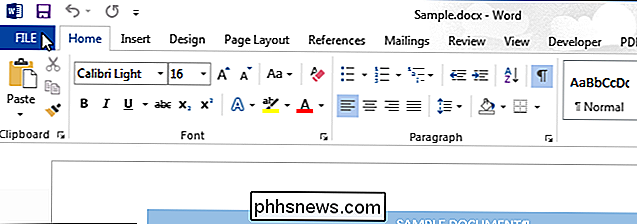
Dans l'écran des coulisses, cliquez sur "Enregistrer sous" dans la liste des éléments sur gauche
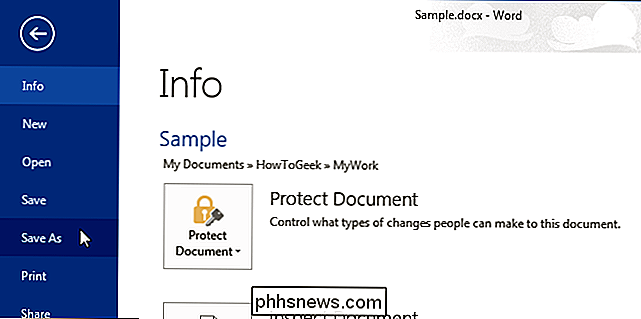
Dans l'écran "Enregistrer sous", sélectionnez un lieu sur la gauche. Si le dossier dans lequel vous souhaitez enregistrer votre document est répertorié sous "Dossier actuel" ou "Dossiers récents", cliquez sur ce dossier.
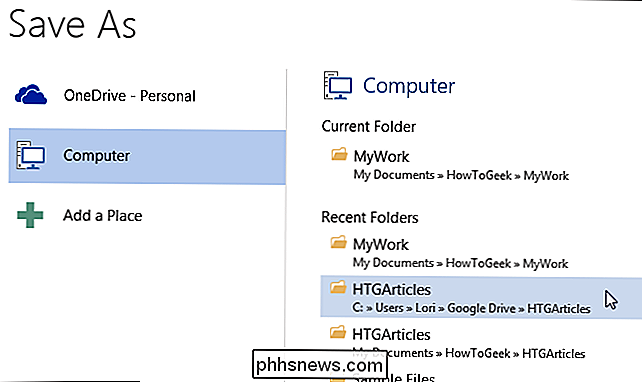
Si le dossier souhaité n'apparaît pas dans "Dossier actuel" ou "Dossiers récents", cliquez sur le bouton "Parcourir" sous la liste de "Dossiers récents" sur la droite.
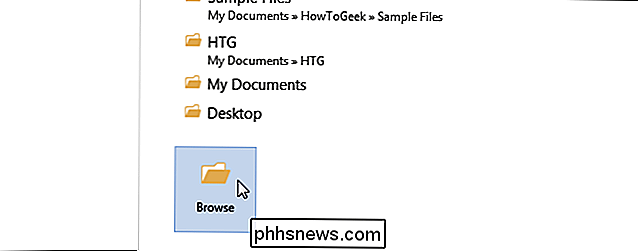
Dans la boîte de dialogue "Enregistrer sous", naviguez jusqu'au dossier désiré, si nécessaire, et changez le nom de fichier si vous voulez enregistrer le fichier sous un nom différent. Sélectionnez "Options générales" dans le menu déroulant "Outils"
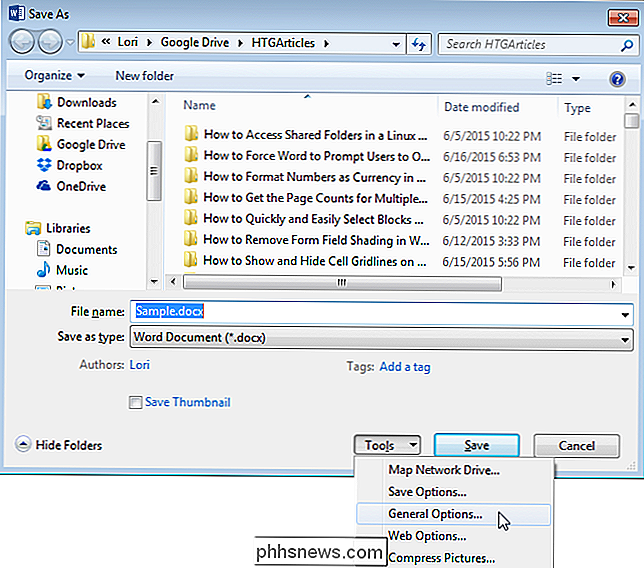
Dans la boîte de dialogue "Options générales", cochez la case "Lecture seule recommandée" de manière à cocher la case et cliquez sur "OK" ".
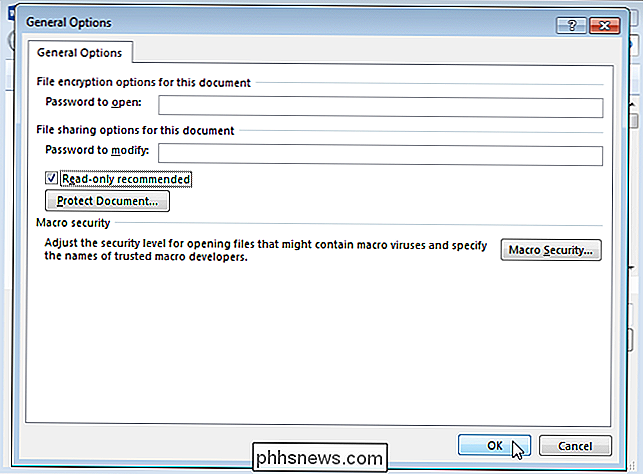
Cliquez sur" Enregistrer "pour enregistrer le document avec ce paramètre
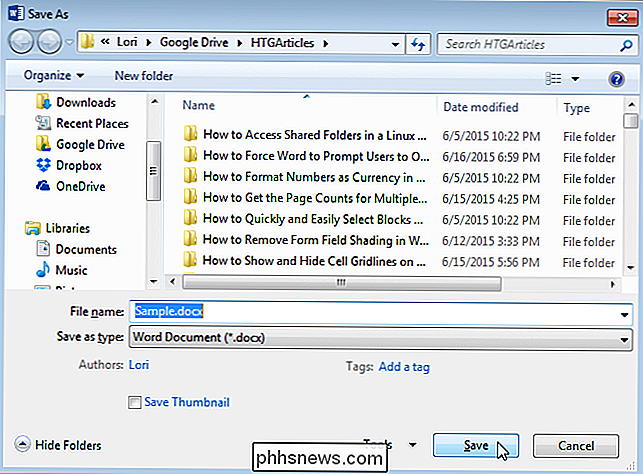
Cette procédure fonctionne également dans Excel. La boîte de dialogue "Options générales" est un peu différente, mais l'option est la même.
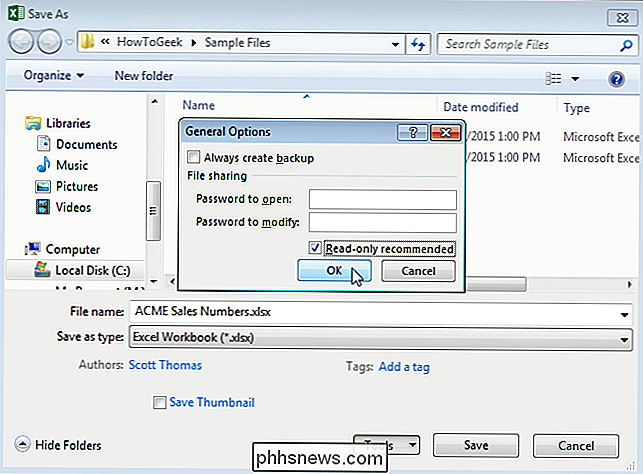
Toute personne qui ouvre le fichier dans Word ou Excel sera maintenant invité à choisir "Ouvrir en lecture seule".

Guide OTT pour réparer votre propre ordinateur au lieu de GeekSquad
J'ai donc récemment demandé à un ami de venir chez moi et de me demander si je pouvais jeter un coup d'œil à son ordinateur car il a soudainement commencé à lui donner une erreur «Système d'exploitation introuvable» chaque fois qu'il essayait de démarrer. C'était un ordinateur portable assez récent et il avait Windows 7 Home Premium installé.Il avait pris

17 Choses que vous pouvez faire avec Siri sur la nouvelle Apple TV
La nouvelle version d'Apple TV a beaucoup de fonctionnalités avancées. Le principal d'entre eux est l'intégration de Siri, que nous parions beaucoup de gens ne savent toujours pas comment utiliser. Voici 17 choses que vous pouvez faire avec Siri. Siri devient l'un de nos assistants numériques préférés.



